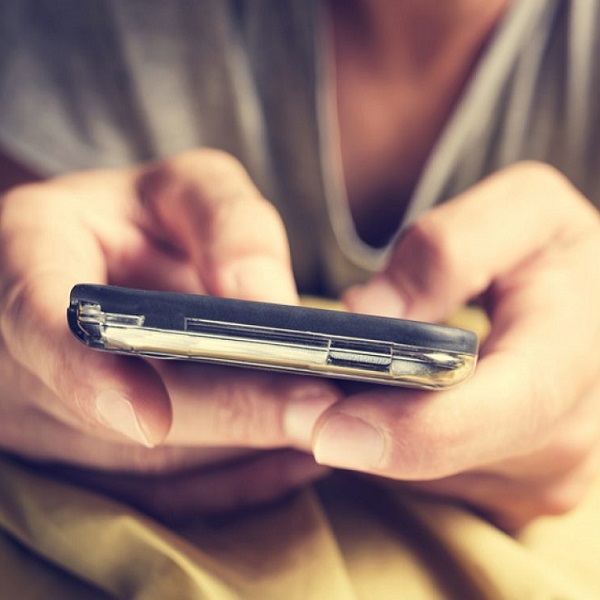Cara mengubah mesin pencari default di browser Brave
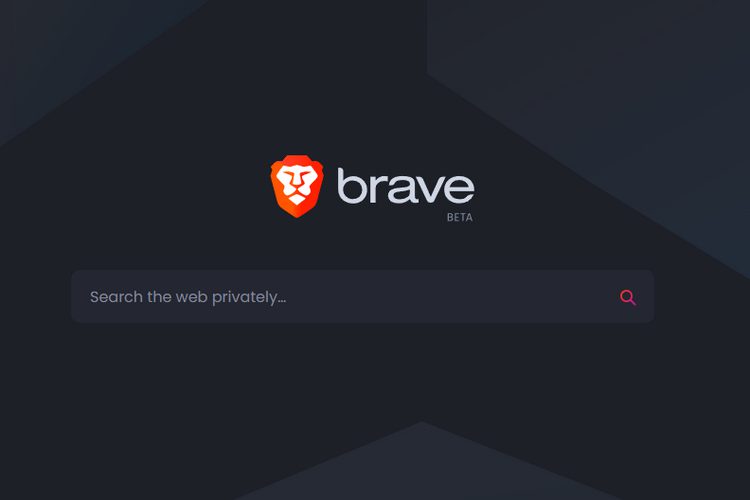
Pada bulan Juni awal tahun ini, browser Brave memperkenalkan mesin pencarinya sendiri yang disebut Brave Search. Maju cepat hingga Oktober, perusahaan mengganti Google dengan Brave Search sebagai mesin pencari default untuk pengguna Brave baru di AS, Kanada, dan Inggris. Demikian pula, Brave Search menggantikan Qwant di Prancis dan DuckDuckGo di Jerman. Jika Anda tidak puas dengan hasil Brave Search atau keakuratannya, berikut cara mengubah mesin telusur default di browser Brave di desktop atau perangkat seluler Anda.
Ubah Mesin Pencari Default di Brave Browser (2021)
Kami telah menambahkan serangkaian instruksi kami sendiri untuk mengubah mesin telusur default di browser Brave desktop dan seluler Anda. Anda dapat menavigasi ke bagian yang relevan berdasarkan platform mana Anda menggunakan Brave untuk menjelajahi web.
Ubah Mesin Pencari Default di Browser Berani (WindowsMac atau Linux)
Jika Anda tidak ingin menggunakan Pencarian Berani dan beralih kembali ke Google atau opsi yang berfokus pada privasi seperti DuckDuckGo, Anda dapat melakukannya hanya dengan beberapa klik. Cari tahu cara kerjanya di sini:
1. Buka browser Brave dan klik menu hamburger (tiga garis horizontal) di pojok kanan atas. Dari daftar opsi yang ditampilkan, pilih ‘Pengaturan’.
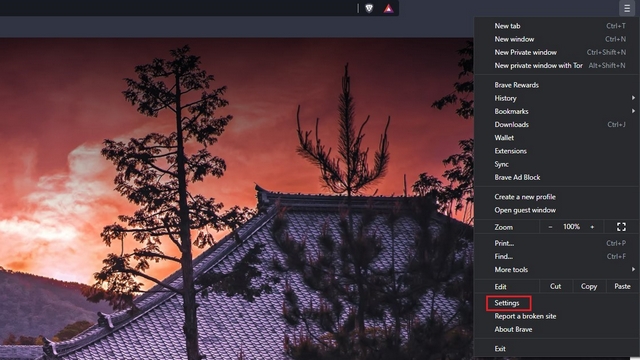
2. Dari bilah sisi kiri, alihkan ke tab ‘Alat Pencarian’ dan cari ‘Mesin telusur yang digunakan di bilah alamat’ Pilihan.
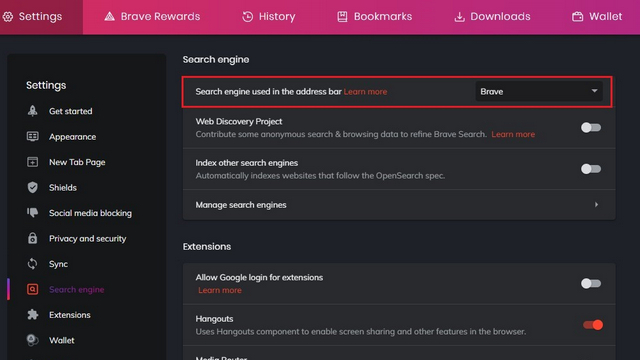
3. Klik daftar tarik-turun di sebelah opsi ‘Mesin telusur yang digunakan di bilah alamat’ dan pilih mesin telusur default untuk peramban Brave Anda di Windows, Mac atau Linux. Opsi default termasuk: Brave, Google, DuckDuckGo, Qwant, Bing, dan Halaman Awal. Jika mesin pencari pilihan Anda adalah salah satunya, Anda selesai dan telah berhasil mengubah mesin pencari default.
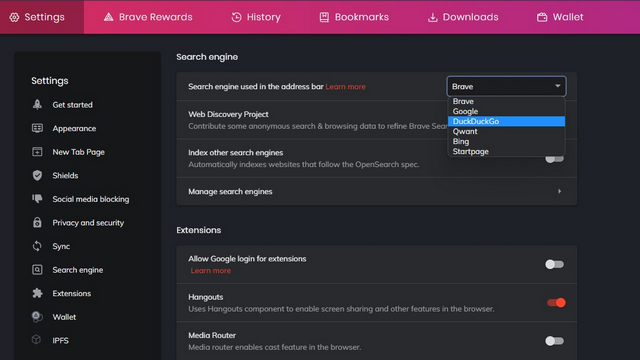
4. Jika mesin pencari yang Anda sukai tidak ada dalam daftar, Anda dapat menambahkannya secara manual. Untuk melakukannya, pertama-tama Anda perlu klik ‘Kelola Mesin Pencari’.
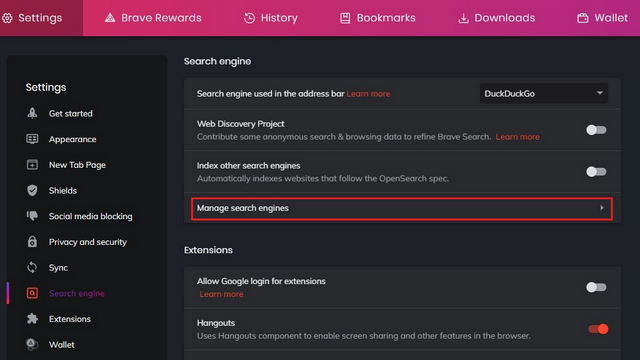
4. Pada halaman berikutnya, Anda akan melihat tombol ‘Tambah’ di sebelah bagian ‘Mesin pencari lainnya’ untuk menambahkan mesin pencari baru ke Brave. Klik untuk melanjutkan.
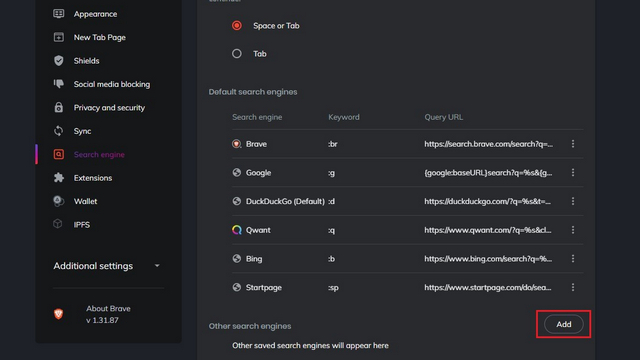
5. Sekarang pop-up akan muncul meminta Anda untuk memberi nama mesin pencari, tentukan kata kunci untuk itu dan tambahkan URL dengan %s di tempat kueri. Simak langkah selanjutnya untuk cara mengisinya.
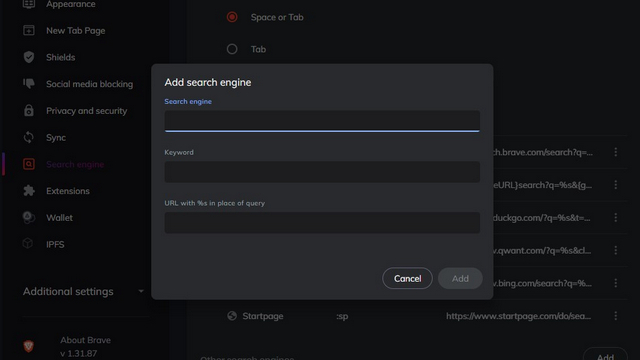
6. Misalnya, jika Anda lebih suka menggunakan Neeva, beri nama, tentukan kata kunci, dan tambahkan URL dengan mengikuti sintaks mesin pencari di browser Brave. Sebagian besar mesin pencari menggunakan ‘pencarian? Q=’ setelah domain tingkat atas. Setelah mengisi detail, klik ‘Tambah’ untuk menyimpannya.
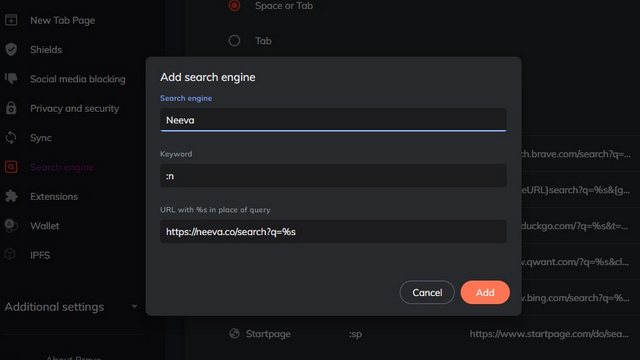
7. Anda sekarang akan melihat mesin pencari yang Anda tambahkan secara manual di bawah ‘Mesin Pencari Lainnya’. Klik menu tiga titik vertikal dan pilih ‘Tetapkan sebagai default’ untuk menetapkannya sebagai mesin telusur default Anda.
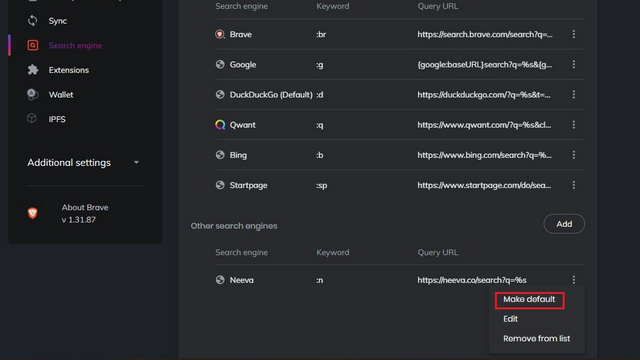
Ubah Mesin Pencari Default di Brave Browser (Android atau iOS)
1. Buka browser Brave di perangkat iPhone atau Android Anda dan ketuk menu tiga titik vertikal dari bilah navigasi bawah. Saat jendela pop-up muncul, pilih ‘Setelan’.
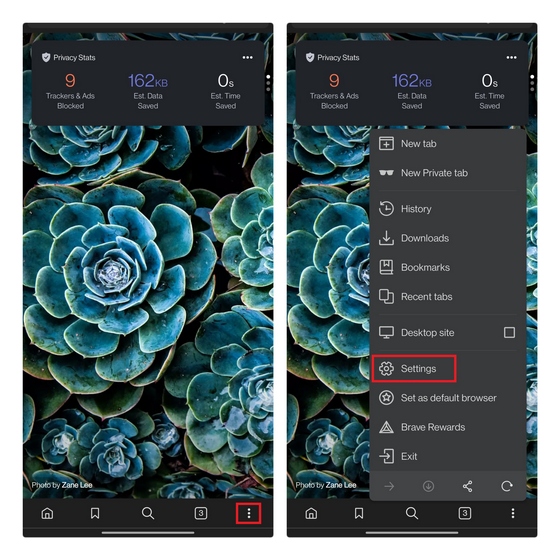
2. Dalam Pengaturan Umum, ketuk ‘Mesin Pencari’ untuk mengubah mesin pencari default Brave. Pada halaman berikutnya, Anda akan melihat opsi untuk mengubah mesin pencari untuk tab standar dan tab pribadi.
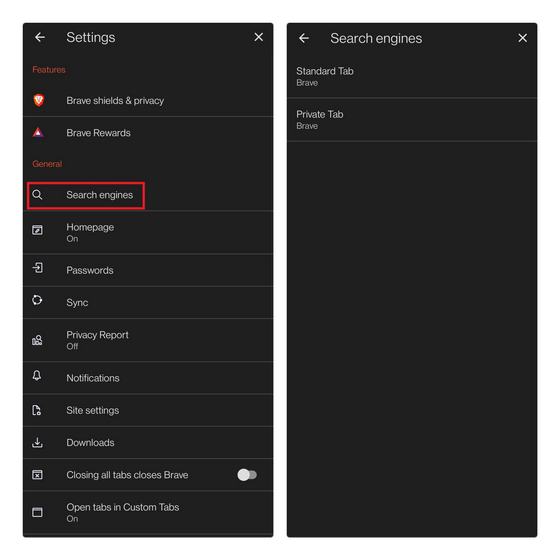
3. Di sini Anda dapat memilih antara Google, Brave, DuckDuckGo, Qwant, Bing, Startpage dan Ecosia untuk tab standar dan pribadi. Setelah mengatur mesin pencari untuk tab standar, ulangi langkah untuk tab pribadi. Berani mengatakan itu akan mencantumkan mesin pencari lain setelah Anda mengunjungi halaman di bagian ‘Baru-baru ini dikunjungi’, tetapi saya tidak melihatnya setelah menggunakan Yandex dan Yahoo.
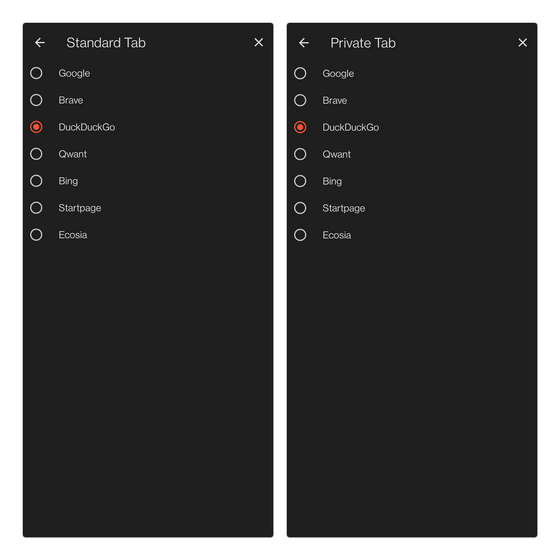
Switch ke Mesin Pencari Favorit Anda di Brave Browser
Langkah berani ke mesin pencarinya sendiri tampak seperti langkah berikutnya yang jelas untuk membantu mengembangkan basis penggunanya. Namun, bukan berarti Anda harus menggunakannya jika tidak mau. Jika Anda penggemar mesin pencari populer lainnya, kami harap panduan ini membantu Anda beralih. Jika Anda tidak lagi tertarik menggunakan Brave, Anda juga dapat melihat daftar peramban terbaik kami untuk privasi.